U盘无法被识别的解决方法与修复技巧(如何修复U盘识别问题及常见故障排除)
- 家电百科
- 2024-07-19
- 56
随着科技的进步,U盘已经成为了我们日常生活和工作中不可或缺的存储设备。然而,有时候我们可能会遇到U盘无法被电脑或其他设备识别的问题,这给我们的工作和生活带来了很多麻烦。本文将提供一些常见的解决方法和修复技巧,帮助读者解决U盘无法被识别的问题,并介绍一些常见的故障排除方法。

一、检查物理连接是否正常
在解决U盘无法被识别的问题时,首先要检查U盘与电脑之间的物理连接是否正常。确保U盘插入电脑的USB接口时,插头没有松动或接触不良。
二、更换USB接口
有时候,U盘无法被识别是因为电脑的USB接口出现故障。可以尝试将U盘插入其他可用的USB接口,看看是否能够正常识别。

三、重启电脑
有时候,U盘无法被识别是因为电脑出现了一些临时性的问题。可以尝试重启电脑,然后再次插入U盘进行尝试。
四、更新USB驱动程序
如果U盘无法被识别,可能是由于电脑的USB驱动程序过时或不兼容导致的。可以尝试更新USB驱动程序,可以通过设备管理器来查找并更新驱动程序。
五、使用磁盘管理工具修复U盘
有时候,U盘的文件系统损坏或分区表出现问题导致无法被识别。可以使用磁盘管理工具来修复U盘,例如Windows自带的磁盘管理工具或第三方工具。
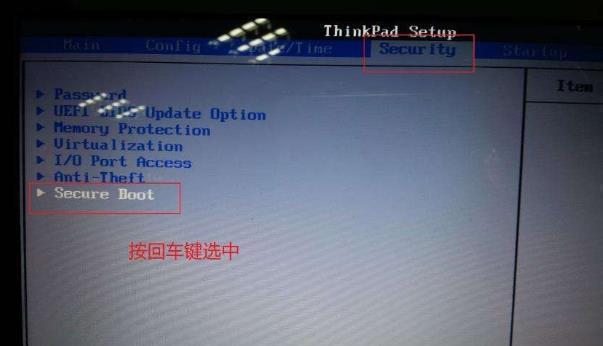
六、尝试在其他设备上识别
如果U盘无法在当前设备上被识别,可以尝试将U盘插入其他设备,例如其他电脑或移动设备,看看是否能够正常识别。如果其他设备也无法识别,说明U盘可能存在硬件故障。
七、使用数据恢复软件
如果U盘无法被识别,并且里面存储的重要数据没有备份,可以尝试使用数据恢复软件来恢复丢失的数据。常用的数据恢复软件有Recuva、EaseUSDataRecoveryWizard等。
八、重新格式化U盘
如果U盘无法被识别,并且里面的数据已经备份或不重要,可以尝试重新格式化U盘。注意,在重新格式化之前一定要确保所有重要数据已备份,因为格式化会清空U盘中的所有数据。
九、更换U盘
如果经过以上方法仍然无法修复U盘的识别问题,很可能U盘本身存在硬件故障。这时候,考虑更换一个新的U盘。
十、避免频繁拔插U盘
频繁拔插U盘可能会导致接口松动或损坏,进而导致U盘无法被识别。要养成良好的使用习惯,避免频繁拔插U盘。
十一、定期备份重要数据
无论是因为U盘硬件故障还是其他原因导致的U盘无法被识别,都有可能导致数据丢失。定期备份重要数据是非常重要的。
十二、及时清理U盘垃圾文件
U盘中积累了大量的垃圾文件也可能导致无法被识别。定期清理U盘中的垃圾文件,可以使用电脑自带的磁盘清理工具或者第三方工具。
十三、避免过热或过冷环境
过热或过冷的环境可能会对U盘造成损害,进而导致无法被识别。在使用U盘时要避免将其暴露在极端的温度环境中。
十四、寻求专业维修帮助
如果经过以上方法仍然无法修复U盘识别问题,建议寻求专业维修师傅的帮助,他们有更多的经验和工具来解决这类问题。
十五、
U盘无法被识别是一个常见的问题,但通过以上提供的解决方法和修复技巧,我们有很大的机会将U盘的问题解决并恢复正常使用。在使用U盘时,我们应该养成良好的使用习惯,定期备份重要数据,并尽量避免频繁拔插和在极端温度环境中使用U盘。
版权声明:本文内容由互联网用户自发贡献,该文观点仅代表作者本人。本站仅提供信息存储空间服务,不拥有所有权,不承担相关法律责任。如发现本站有涉嫌抄袭侵权/违法违规的内容, 请发送邮件至 3561739510@qq.com 举报,一经查实,本站将立刻删除。